Panduan developer ini menjelaskan cara menerapkan Google Tag Manager di aplikasi seluler.
Pengantar
Google Tag Manager memungkinkan developer mengubah konfigurasi di aplikasi seluler mereka menggunakan Google Tag Manager tanpa harus membangun ulang dan mengirim ulang biner aplikasi ke aplikasi marketplace.
Hal ini berguna untuk mengelola nilai konfigurasi apa pun atau penanda dalam aplikasi Anda yang mungkin perlu Anda ubah di masa mendatang, termasuk:
- Berbagai setelan UI dan string tampilan
- Ukuran, lokasi, atau jenis iklan yang ditayangkan dalam aplikasi Anda
- Setelan game
Nilai konfigurasi juga dapat dievaluasi saat runtime menggunakan aturan, mengaktifkan konfigurasi dinamis seperti:
- Menggunakan ukuran layar untuk menentukan ukuran banner iklan
- Menggunakan bahasa dan lokasi untuk mengonfigurasi elemen UI
Google TagManager juga mengaktifkan penerapan tag pelacakan secara dinamis dan piksel dalam aplikasi. Developer dapat mendorong peristiwa penting ke dalam data dan kemudian memutuskan tag atau piksel pelacakan mana yang harus diaktifkan. TagManager saat ini mendukung tag berikut:
- Google Analisis Aplikasi Seluler
- Tag Panggilan Fungsi Khusus
Sebelum Anda Mulai
Sebelum menggunakan panduan memulai ini, Anda akan memerlukan hal berikut:
- Akun Google Tag Manager
- Tag Manager baru makro penampung dan pengumpulan nilai
- Aplikasi seluler untuk Android tempat menerapkan Google Tag Manager
- Layanan Google Analytics SDK, yang berisi library Tag Manager.
Jika Anda baru menggunakan Google Tag Manager, sebaiknya Pelajari lebih lanjut penampung, makro, dan aturan (Pusat Bantuan) sebelum melanjutkan panduan ini.
Memulai
Bagian ini akan memandu developer melalui alur kerja Tag Manager standar:
- Menambahkan Google Tag Manager SDK ke project
- Menetapkan Nilai Penampung Default
- Membuka Container
- Mendapatkan Nilai Konfigurasi dari Penampung
- Mengirim Peristiwa ke DataLayer
- Pratinjau & Memublikasikan Penampung
1. Menambahkan SDK Google Tag Manager ke Project Anda
Sebelum menggunakan SDK Google Tag Manager, Anda harus mengekstrak paket SDK
dan menambahkan library ke jalur build project Anda dan menambahkan izin
ke file AndroidManifest.xml Anda.
Pertama, tambahkan library Google Tag Manager ke folder /libs
pada proyek Anda.
Selanjutnya, perbarui file AndroidManifest.xml Anda untuk menggunakan izin:
<uses-permission android:name="android.permission.ACCESS_NETWORK_STATE" /> <uses-permission android:name="android.permission.INTERNET" />
2. Menambahkan File Penampung Default ke Project Anda
Google Tag Manager menggunakan penampung default saat pertama kali aplikasi Anda dijalankan. Default akan digunakan hingga aplikasi dapat mengambil penampung baru melalui jaringan.
Untuk mendownload dan menambahkan biner container default ke aplikasi Anda, ikuti langkah-langkah berikut:
- Login ke antarmuka web Google Tag Manager.
- Pilih Versi penampung yang ingin Anda download.
- Klik tombol Download untuk mengambil biner penampung.
- Tambahkan file biner ke
jalur berikut:
<project-root>/assets/tagmanager/
Nama file default harus berupa ID penampung (misalnya, GTM-1234). Setelah Anda
mengunduh file biner, pastikan untuk
menghapus akhiran versi dari nama file
untuk memastikan Anda mengikuti konvensi penamaan yang benar.
Meskipun sebaiknya gunakan file biner, jika penampung Anda tidak berisi aturan atau tag,
Anda dapat memilih untuk menggunakan
JSON
file tersebut.
File harus berada di /assets/tagmanager baru
project Android Anda dan harus mengikuti konvensi penamaan ini:
<Container_ID>.json. Misalnya, jika ID penampung Anda
adalah GTM-1234, Anda harus menambahkan nilai container default ke
/assets/tagmanager/GTM-1234.json.
3. Membuka Container
Sebelum mengambil nilai dari container, aplikasi Anda harus dibuka container-nya. Membuka container akan memuatnya dari disk (jika tersedia), atau akan memintanya dari jaringan (jika diperlukan).
Cara termudah untuk membuka penampung di Android adalah dengan menggunakan
ContainerOpener.openContainer(..., Notifier notifier), seperti dalam contoh berikut:
import com.google.tagmanager.Container; import com.google.tagmanager.ContainerOpener; import com.google.tagmanager.ContainerOpener.OpenType; import com.google.tagmanager.TagManager; import android.app.Activity; import android.os.Bundle; public class RacingGame { // Add your public container ID. private static final String CONTAINER_ID = "GTM-YYYY"; volatile private Container mContainer; @Override public void onCreate(Bundle savedInstanceState) { super.onCreate(savedInstanceState); TagManager mTagManager = TagManager.getInstance(this); // The container is returned to containerFuture when available. ContainerOpener.openContainer( mTagManager, // TagManager instance. CONTAINER_ID, // Tag Manager Container ID. OpenType.PREFER_NON_DEFAULT, // Prefer not to get the default container, but stale is OK. null, // Time to wait for saved container to load (ms). Default is 2000ms. new ContainerOpener.Notifier() { // Called when container loads. @Override public void containerAvailable(Container container) { // Handle assignment in callback to avoid blocking main thread. mContainer = container; } } ); // Rest of your onCreate code. } }
Dalam contoh ini, ContainerOpener.openContainer(..., Notifier notifier) digunakan untuk
meminta container tersimpan dari penyimpanan lokal. Dengan menangani penugasan
mContainer dalam callback containerAvailable, kita memastikan bahwa
thread utama tidak diblokir. Jika penampung tersimpan lebih dari 12 jam,
juga akan menjadwalkan permintaan untuk mengambil penampung baru secara asinkron
melalui jaringan.
Contoh implementasi ini mewakili cara paling sederhana untuk membuka dan mengambil
nilai dari penampung menggunakan class praktis ContainerOpener.
Untuk opsi penerapan lanjutan lainnya, lihat Konfigurasi Lanjutan.
4. Mendapatkan Nilai Konfigurasi dari Penampung
Setelah penampung terbuka, nilai konfigurasi dapat diambil menggunakan
get<type>Value()
metode:
// Retrieving a configuration value from a Tag Manager Container. // Get the configuration value by key. String title = mContainer.getStringValue("title_string");
Permintaan yang dibuat dengan kunci yang tidak ada akan menampilkan nilai default yang sesuai ke jenis yang diminta:
// Empty keys will return a default value depending on the type requested. // Key does not exist. An empty string is returned. string subtitle = container.getStringValue("Non-existent-key"); subtitle.equals(""); // Evaluates to true.
5. Mendorong Nilai ke DataLayer
DataLayer adalah peta yang memungkinkan informasi runtime tentang aplikasi Anda, seperti sentuhan peristiwa atau tampilan layar, agar tersedia untuk makro dan tag Tag Manager di container.
Misalnya, dengan mendorong informasi tentang tampilan layar ke dalam peta DataLayer, Anda dapat menyiapkan tag di antarmuka web Tag Manager untuk mengaktifkan piksel konversi dan melacak panggilan sebagai respons terhadap tampilan layar tersebut tanpa perlu kode ke dalam aplikasi Anda.
Peristiwa dikirim ke DataLayer menggunakan push() dan
Metode bantuan DataLayer.mapOf():
// // MainActivity.java // Pushing an openScreen event with a screen name into the data layer. // import com.google.tagmanager.TagManager; import com.google.tagmanager.DataLayer; import android.app.Activity; import android.os.Bundle; public MainActivity extends Activity { public void onCreate(Bundle savedInstanceState) { super.onCreate(savedInstanceState); } // This screen becomes visible when Activity.onStart() is called. public void onStart() { super.onStart(); // The container should have already been opened, otherwise events pushed to // the DataLayer will not fire tags in that container. DataLayer dataLayer = TagManager.getInstance(this).getDataLayer(); dataLayer.push(DataLayer.mapOf("event", "openScreen", // The event type. This value should be used consistently for similar event types. "screenName", // Writes a key "screenName" to the dataLayer map. "Home Screen") // Writes a value "Home Screen" for the "screenName" key. ); } // Rest of the Activity implementation }
Di antarmuka web, Anda kini dapat membuat tag (seperti tag Google Analytics) diaktifkan untuk setiap tampilan layar dengan membuat aturan ini: sama dengan "openScreen". Untuk meneruskan nama layar ke salah satu tag ini, buat makro lapisan data yang merujuk ke "screenName" di lapisan data. Anda juga dapat membuat tag (seperti piksel konversi Google Ads) agar hanya diaktifkan untuk tampilan layar tertentu, dengan membuat aturan di mana sama dengan "openScreen" && sama dengan "ConfirmationScreen".
6. Melihat pratinjau & Memublikasikan Penampung
Nilai makro akan selalu sesuai dengan versi yang dipublikasikan saat ini. Sebelum memublikasikan penampung versi terbaru, Anda dapat melihat pratinjau penampung draf Anda.
Untuk melihat pratinjau penampung, buat URL pratinjau di Google
Antarmuka web Tag Manager dengan memilih versi penampung
yang ingin Anda lihat pratinjaunya, lalu pilih Preview. Tunggu sebentar
URL pratinjau ini karena Anda akan memerlukannya di langkah berikutnya.

Berikutnya, tambahkan Aktivitas berikut ke aktivitas
File AndroidManifest.xml:
<!-- Google Tag Manager Preview Activity --> <activity android:name="com.google.tagmanager.PreviewActivity" android:label="@string/app_name" android:noHistory="true" > <!-- Optional, removes the PreviewActivity from activity stack. --> <intent-filter> <data android:scheme="tagmanager.c.application_package_name" /> <action android:name="android.intent.action.VIEW" /> <category android:name="android.intent.category.DEFAULT" /> <category android:name="android.intent.category.BROWSABLE"/> </intent-filter> </activity>
Buka link di emulator atau perangkat fisik untuk lihat pratinjau penampung draf di aplikasi Anda.
Jika Anda sudah siap untuk menyediakan draf nilai konfigurasi bagi aplikasi, memublikasikan penampung.
Konfigurasi Lanjutan
Google Tag Manager untuk Seluler memiliki sejumlah konfigurasi lanjutan opsi yang memungkinkan Anda memilih nilai berdasarkan kondisi runtime menggunakan aturan, memuat ulang penampung secara manual, dan mendapatkan opsi tambahan untuk membuka container. Bagian berikut menguraikan beberapa {i>template <i}yang paling umum konfigurasi standar.
Opsi Lanjutan untuk Membuka Container
SDK Google Tag Manager menyediakan beberapa metode untuk membuka container yang dapat memberi Anda lebih banyak kontrol atas proses pemuatan:
TagManager.openContainer()
TagManager.openContainer() adalah API level terendah dan paling fleksibel untuk membuka
container. Metode ini segera ditampilkan dengan
kontainer default dan
memuat kontainer secara asinkron dari {i>disk <i}atau jaringan
ada, atau jika penampung tersimpan tidak baru (> 12 jam lamanya).
mContainer = tagManager.openContainer(CONTAINER_ID, new Container.Callback() { // Called when a refresh is about to begin for the given refresh type. @Override public void containerRefreshBegin(Container container, RefreshType refreshType) { // Notify UI that the Container refresh is beginning. } // Called when a successful refresh occurred for the given refresh type. @Override public void containerRefreshSuccess(Container container, RefreshType refreshType]) { // Notify UI that Container is ready. } // Called when a refresh failed for the given refresh type. @Override public void containerRefreshFailure(Container container, RefreshType refreshType, RefreshFailure refreshFailure) { // Notify UI that the Container refresh has failed. }
Selama proses pemuatan, TagManager.openContainer() masalah
beberapa callback siklus proses sehingga kode Anda bisa mengetahui kapan
dimulainya permintaan pemuatan, apakah dan mengapa permintaan itu gagal atau berhasil, dan apakah
kontainer pada akhirnya dimuat
dari {i>disk<i} atau jaringan.
Kecuali aplikasi Anda dapat menggunakan nilai {i>default<i}, Anda perlu menggunakan callback ini untuk mengetahui kapan penampung telah dimuat. Perhatikan bahwa Anda tidak akan dapat memuat file yang disimpan atau kontainer jaringan jika ini adalah pertama kalinya aplikasi berjalan dan tidak ada koneksi jaringan.
TagManager.openContainer() meneruskan enum berikut
sebagai argumen ke callback ini:
RefreshType
| Nilai | Deskripsi |
|---|---|
Container.Callback.SAVED
|
Permintaan pembaruan sedang memuat penampung yang disimpan secara lokal. |
Container.Callback.NETWORK
|
Permintaan pembaruan sedang memuat penampung melalui jaringan. |
RefreshFailure
| Nilai | Deskripsi |
|---|---|
Container.Callback.NO_SAVED_CONTAINER
|
Tidak ada penampung tersimpan yang tersedia. |
Container.Callback.IO_ERROR
|
Error I/O mencegah pemuatan ulang container. |
Container.Callback.NO_NETWORK
| Tidak ada koneksi jaringan yang tersedia. |
Container.Callback.NETWORK_ERROR
|
Terjadi error pada jaringan. |
Container.Callback.SERVER_ERROR
|
Terjadi error pada server. |
Container.Callback.UNKNOWN_ERROR
|
Telah terjadi kesalahan yang tidak dapat dikategorikan. |
Metode untuk Membuka Container Non-Default dan Baru
ContainerOpener menggabungkan TagManager.openContainer()
serta menyediakan dua metode praktis untuk membuka container:
ContainerOpener.openContainer(..., Notifier notifier) dan
ContainerOpener.openContainer(..., Long timeoutInMillis).
Setiap metode ini mengambil enumerasi yang meminta {i>non-default<i} atau penampung baru.
OpenType.PREFER_NON_DEFAULT direkomendasikan untuk sebagian besar aplikasi dan
berupaya mengembalikan penampung non-default pertama yang tersedia dalam
periode waktu tunggu, baik dari disk atau jaringan, meskipun kontainer itu lebih besar
dari 12 jam lalu. Jika mengembalikan penampung tersimpan yang usang, hal itu juga akan membuat
permintaan jaringan asinkron untuk jaringan yang baru.
Saat menggunakan OpenType.PREFER_NON_DEFAULT, default
akan dikembalikan jika tidak ada penampung lain yang tersedia, atau jika periode waktu tunggu habis
terlampaui.
OpenType.PREFER_FRESH mencoba menampilkan penampung baru dari
{i>disk<i} atau jaringan dalam periode
waktu tunggu yang ditentukan.
Metode ini menampilkan penampung tersimpan jika
koneksi tidak tersedia dan/atau periode waktu tunggu terlampaui.
Tidak direkomendasikan menggunakan OpenType.PREFER_FRESH
di tempat-tempat di mana waktu permintaan yang lebih lama dapat sangat memengaruhi pengalaman pengguna,
seperti dengan flag UI atau string tampilan. Anda juga dapat menggunakan
Container.refresh()
kapan saja
untuk memaksa permintaan penampung jaringan.
Kedua metode praktis ini tidak bersifat memblokir.
ContainerOpener.openContainer(..., Long timeoutInMillis) menampilkan
Objek ContainerOpener.ContainerFuture, yang metode get-nya menampilkan
Container segera setelah dimuat (tetapi itu akan diblokir sampai saat itu).
Metode ContainerOpener.openContainer(..., Notifier notifier) mengambil satu callback,
dipanggil saat kontainer tersedia,
yang dapat digunakan untuk mencegah pemblokiran thread utama.
Kedua metode memiliki periode waktu tunggu default
2000 milidetik.
Mengevaluasi Makro pada Runtime menggunakan Aturan
Penampung dapat mengevaluasi nilai saat runtime menggunakan aturan. Aturan mungkin didasarkan berdasarkan kriteria seperti bahasa perangkat, platform, atau nilai makro lainnya. Sebagai contoh, aturan dapat digunakan untuk memilih string tampilan yang dilokalkan berdasarkan bahasa perangkat saat runtime. Hal ini dapat dikonfigurasi menggunakan aturan berikut:
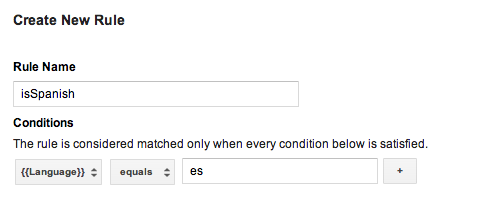
Anda kemudian dapat membuat makro pengumpulan nilai untuk setiap bahasa, dan menambahkan ini untuk setiap makro, dengan menyisipkan kode bahasa yang sesuai. Ketika penampung ini dipublikasikan, aplikasi Anda akan dapat menampilkan tampilan yang dilokalkan {i>string<i}, tergantung pada bahasa perangkat pengguna pada saat {i>runtime<i}.
Perlu diketahui bahwa jika penampung default memerlukan aturan, Anda harus menggunakan file container biner sebagai default Anda container.
Pelajari lebih lanjut cara mengonfigurasi aturan (Pusat Bantuan).
File Container Default Biner
Penampung default yang memerlukan aturan harus menggunakan file container biner alih-alih JSON sebagai container default. Container biner menawarkan dukungan untuk menentukan nilai makro saat waktu proses dengan aturan Google Tag Manager, sedangkan JSON tidak dilakukan oleh file.
File penampung biner dapat didownload dari web Google Tag Manager
antarmuka pengguna dan
harus ditambahkan ke metode
/assets/tagmanager/ folder dan ikuti pola ini:
/assets/tagmanager/GTM-XXXX, dengan nama file mewakili
ID penampung.
Jika file JSON Seperti file kontainer biner, SDK akan menggunakan kontainer biner sebagai container default.
Menggunakan Makro Panggilan Fungsi
Makro Panggilan Fungsi adalah makro yang ditetapkan ke nilai hasil fungsi tertentu dalam aplikasi Anda. Makro Panggilan Fungsi dapat digunakan untuk menggabungkan nilai runtime dengan aturan Google Tag Manager, seperti menentukan pada runtime harga mana yang akan ditampilkan kepada pengguna berdasarkan bahasa dan mata uang perangkat.
Untuk mengonfigurasi makro panggilan fungsi:
- Tentukan makro panggilan fungsi di antarmuka web Google Tag Manager. Argumen dapat dikonfigurasi sebagai pasangan nilai kunci secara opsional.
- Daftarkan
FunctionCallMacroHandlerdi aplikasi Anda menggunakanContainer.registerFunctionCallMacroHandler()dan nama fungsi yang Anda konfigurasi di antarmuka web Google Tag Manager, dengan menggantikan MetodegetValue():/** * Registers a function call macro handler. * * @param functionName The function name field, as defined in the Google Tag * Manager web interface. */ mContainer.registerFunctionCallMacroHandler(functionName, new FunctionCallMacroHandler() { /** * This code will execute when any custom macro's rule(s) evaluate to true. * The code should check the functionName and process accordingly. * * @param functionName Corresponds to the function name field defined * in the Google Tag Manager web interface. * @param parameters An optional map of parameters * as defined in the Google Tag Manager web interface. */ @Override public Object getValue(String functionName, Map<String, Object> parameters)) { if (functionName.equals("myConfiguredFunctionName")) { // Process and return the calculated value of this macro accordingly. return macro_value } return null; } });
Menggunakan Tag Panggilan Fungsi
Tag Panggilan Fungsi memungkinkan fungsi pradaftar untuk dijalankan kapan saja
peristiwa didorong ke lapisan data dan aturan tag
mengevaluasi ke true.
Untuk mengonfigurasi tag panggilan fungsi:
- Tentukan tag panggilan fungsi di antarmuka web Google Tag Manager. Argumen dapat dikonfigurasi sebagai pasangan nilai kunci secara opsional.
- Daftarkan pengendali tag panggilan fungsi di aplikasi Anda menggunakan
Container.registerFunctionCallTagHandler():/** * Register a function call tag handler. * * @param functionName The function name, which corresponds to the function name field * Google Tag Manager web interface. */ mContainer.registerFunctionCallTagHandler(functionName, new FunctionCallTagHandler() { /** * This method will be called when any custom tag's rule(s) evaluates to true. * The code should check the functionName and process accordingly. * * @param functionName The functionName passed to the functionCallTagHandler. * @param parameters An optional map of parameters as defined in the Google * Tag Manager web interface. */ @Override public void execute(String functionName, Map<String, Object> parameters) { if (functionName.equals("myConfiguredFunctionName")) { // Process accordingly. } } });
Menetapkan Periode Pembaruan Khusus
SDK Google Tag Manager akan mencoba mengambil
penampung baru jika usia penampung saat ini melebihi 12 jam. Untuk menyetel
periode pembaruan penampung khusus, gunakan
Timer
, seperti dalam
contoh berikut:
timer.scheduleTask(new TimerTask() { @Override public void run() { mContainer.refresh(); } }, delay, <new_period_in milliseconds>);
Proses debug dengan Pencatat
SDK Google Tag Manager mencetak error dan peringatan ke log secara default.
Mengaktifkan logging panjang dapat membantu proses debug dan dapat dilakukan dengan
menerapkan Logger Anda sendiri dengan
TagManager.setLogger, seperti dalam contoh ini:
TagManager tagManager = TagManager.getInstance(this); tagManager.setLogger(new Logger() { final String TAG = "myGtmLogger"; // Log output with verbosity level of DEBUG. @Override public void d(String arg0) { Log.d(TAG, arg0); } // Log exceptions when provided. @Override public void d(String arg0, Throwable arg1) { Log.d(TAG, arg0); arg1.printStackTrace(); } // Rest of the unimplemented Logger methods. });
Atau, Anda dapat mengatur LogLevel
yang ada dengan menggunakan
TagManager.getLogger().setLogLevel(LogLevel)
,
seperti dalam contoh ini:
// Change the LogLevel to INFO to enable logging at INFO and higher levels. TagManager tagManager = TagManager.getInstance(this); tagManager.getLogger().setLogLevel(LogLevel.INFO);